在数字化时代,处理文档和图像已成为日常工作和学习的一部分。有时,我们需要从图片中提取文字内容,以供进一步编辑或分析。wps office 提供了一种便捷的方式来实现这一目标。本文将详细介绍如何使用 wps office 从图片中提取文字。
准备工作
在开始之前,请确保您的计算机上已安装最新版本的 wps office。wps office 包括文字处理、表格和演示文稿等多种功能,其中的文字处理工具支持图片文字提取功能。
步骤一:打开wps文字处理
1. 打开 wps office。
2. 点击“新建”按钮,选择“空白文档”来创建一个新的文档。
3. 在新的文档中,点击顶部菜单栏的“插入”选项。
步骤二:插入图片
1. 在“插入”菜单下找到并点击“图片”选项。
2. 浏览到您想要提取文字的图片所在的位置,选择该图片后点击“打开”。
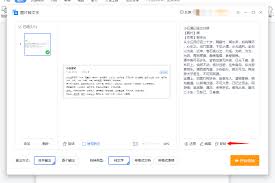
步骤三:启动文字识别
1. 插入图片后,选中图片使其处于选中状态。
2. 在图片下方会出现一个工具栏,点击工具栏上的“文字识别”图标(通常是一个带有文本图标的按钮)。
步骤四:调整设置并开始识别
1. 在弹出的文字识别窗口中,您可以根据需要调整文字识别的语言和其他选项。
2. 确认设置无误后,点击“识别”按钮开始文字提取过程。
步骤五:查看和编辑提取的文字
1. 文字识别完成后,识别出的文字会自动插入到文档中。
2. 您可以对这些文字进行进一步的编辑,如修改、复制和粘贴等操作。

总结
通过上述步骤,您可以轻松地使用 wps office 从图片中提取文字。这不仅节省了手动输入的时间,也提高了工作效率。无论是工作还是学习,掌握这一技能都将为您提供极大的便利。希望本指南能够帮助您更好地利用 wps office 的强大功能。






















